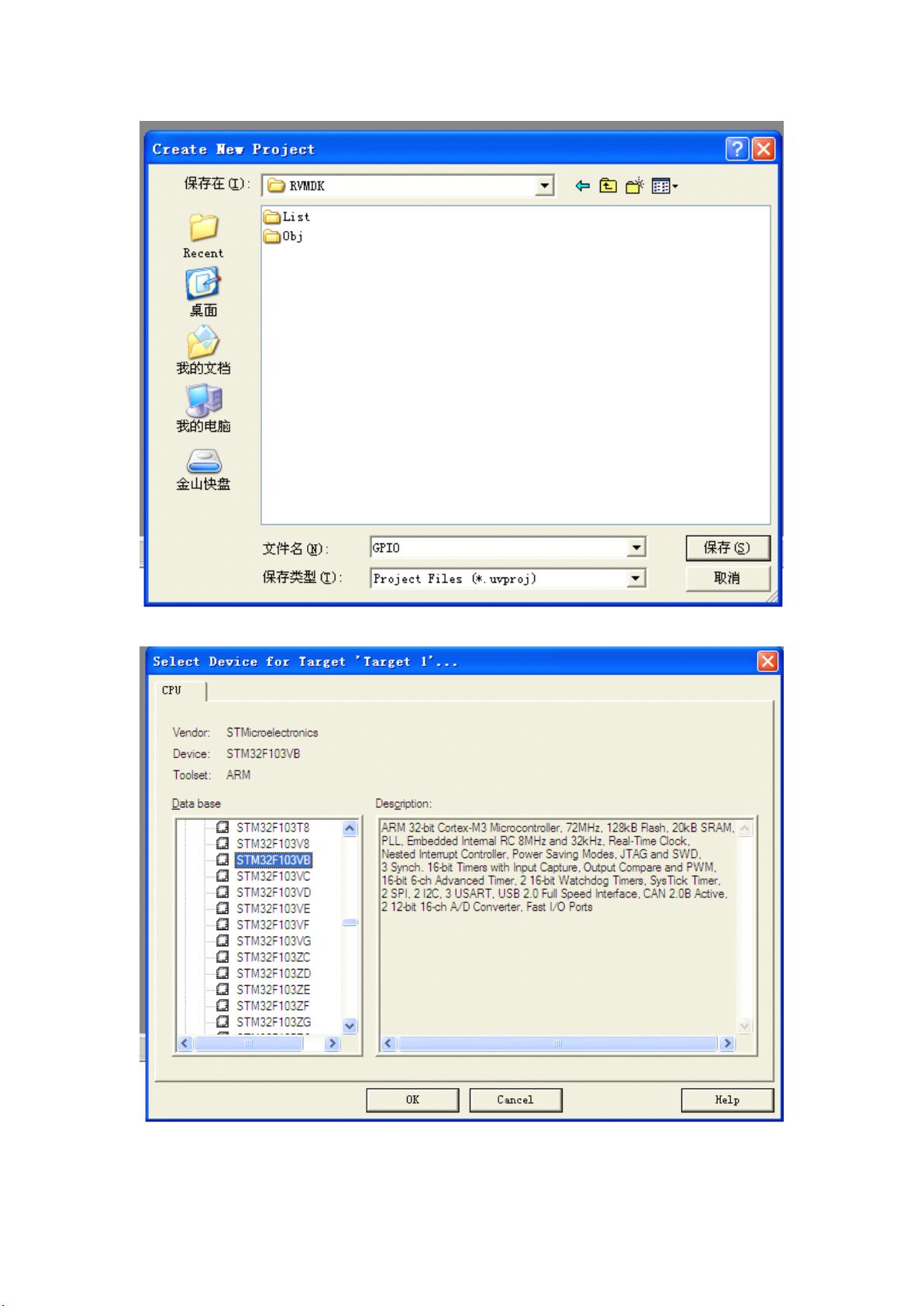STM32外设库构建Keil工程详细教程
需积分: 10 132 浏览量
更新于2024-07-21
收藏 567KB PDF 举报
"STM32库建立keil工程的详细步骤"
在开发基于STM32微控制器的应用时,使用Keil μVision IDE建立工程是常见的选择。本教程将指导你如何利用STM32的外设库来创建一个Keil工程,并进行必要的配置。
1. **创建项目文件结构**
首先,你需要在电脑上创建一个新的文件夹,例如命名为"GPIO",用于存放项目的所有文件。这个文件夹将包含以下子文件夹:User、Libraries、Inc和Obj。
2. **添加外设库**
将STM32的外设驱动库(通常是一个压缩包)解压,将`Libraries`目录下的`STM32F10x_StdPeriph_Driver`和`CMSIS`文件夹复制到你的"GPIO"文件夹内。
3. **导入示例代码**
打开STM32的示例代码,找到你感兴趣的例程,例如GPIO的`STM32F10x_StdPeriph_Examples\GPIO\IOToggle`,将除`readerme.txt`之外的所有文件复制到User文件夹。
4. **创建Keil工程**
启动Keil μVision,选择"Project" -> "New uVision Project",在指定路径下创建新工程,如"GPIO",并保存。
5. **选择芯片型号**
在工程设置中选择对应的STM32系列芯片,例如STM32F10x HD。
6. **添加组件管理**
右键点击工程,选择"Manage Components",创建新的组,并添加User文件夹下的C源文件。
7. **添加库文件**
分别将`STM32F10x_StdPeriph_Driver`、`CMSIS`和`StartUp`目录下的必要文件添加到工程。
8. **配置编译输出**
在"Output"选项卡中设置生成的目标文件路径,确保编译后生成.hex文件,并配置Listing文件的位置。
9. **预处理器定义**
在"C/C++"选项卡的"Preprocessor"部分,定义预处理器宏,如`USE_STDPERIPH_DRIVER`和`STM32F10X_HD`,这些宏是外设库使用的条件编译指令。
完成以上步骤后,你的Keil工程已经准备就绪,可以编译并调试STM32的GPIO或其他外设的代码。记得在编写代码时,正确引用头文件,并根据需要调用外设库提供的函数。
通过这个详细的步骤,你将能够熟练地建立STM32的Keil工程,并能灵活地适应不同的外设库和应用需求。这为后续的开发工作奠定了坚实的基础,使得你可以更专注于应用程序的逻辑设计和功能实现。
2013-07-23 上传
2012-02-20 上传
2022-03-01 上传
2012-08-19 上传
点击了解资源详情
2012-12-06 上传
2019-05-25 上传
Badboyo1
- 粉丝: 3
- 资源: 1
最新资源
- Java集合ArrayList实现字符串管理及效果展示
- 实现2D3D相机拾取射线的关键技术
- LiveLy-公寓管理门户:创新体验与技术实现
- 易语言打造的快捷禁止程序运行小工具
- Microgateway核心:实现配置和插件的主端口转发
- 掌握Java基本操作:增删查改入门代码详解
- Apache Tomcat 7.0.109 Windows版下载指南
- Qt实现文件系统浏览器界面设计与功能开发
- ReactJS新手实验:搭建与运行教程
- 探索生成艺术:几个月创意Processing实验
- Django框架下Cisco IOx平台实战开发案例源码解析
- 在Linux环境下配置Java版VTK开发环境
- 29街网上城市公司网站系统v1.0:企业建站全面解决方案
- WordPress CMB2插件的Suggest字段类型使用教程
- TCP协议实现的Java桌面聊天客户端应用
- ANR-WatchDog: 检测Android应用无响应并报告异常